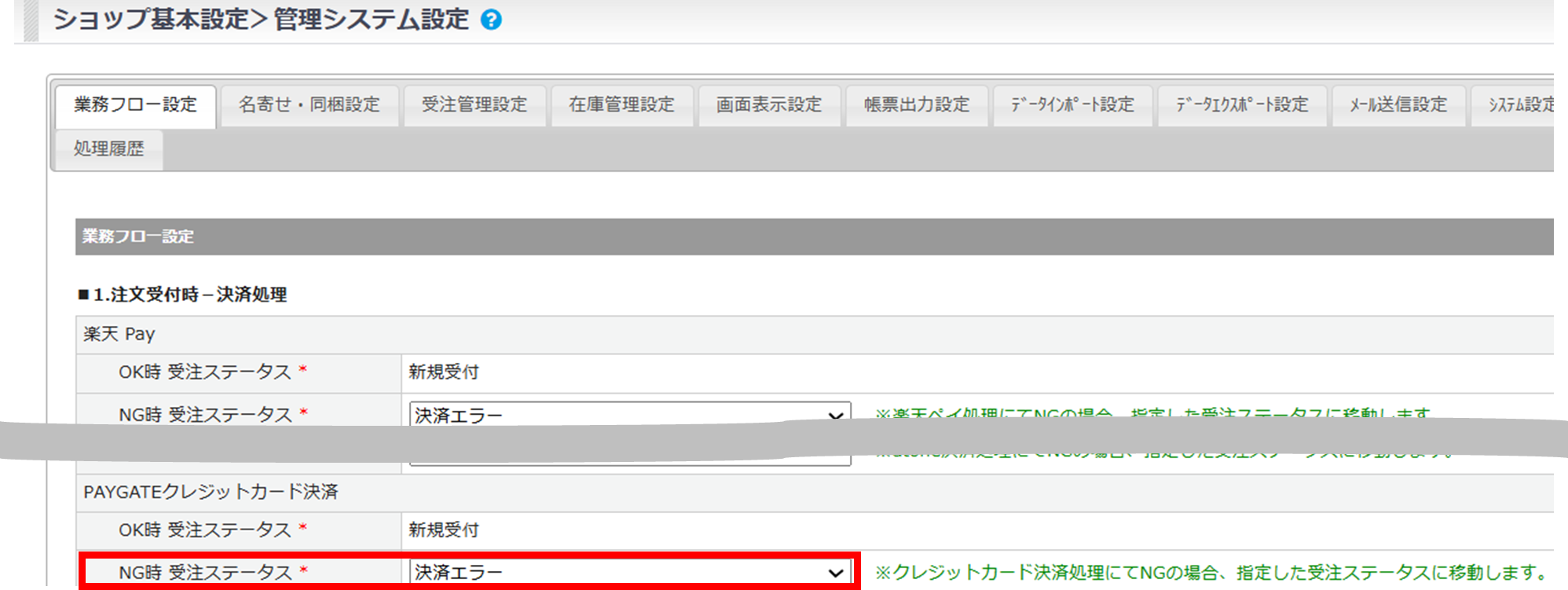※ご利用を希望する際は、弊社サポートまでお問い合わせください
概要
株式会社スマレジが提供する決済代行サービス「PAYGATE(ペイゲート)」を利用するための手順を解説します。
既に初期設定がお済みで、決済操作に関してお調べの方は、以下のFAQをご確認ください。
初期設定(決済モジュール設定)
決済サービスの利用設定を進めていきます。
PAYGATE利用開始には[基本設定 > 店舗設定] >[決済モジュール]タブから2項目の設定が必要です。
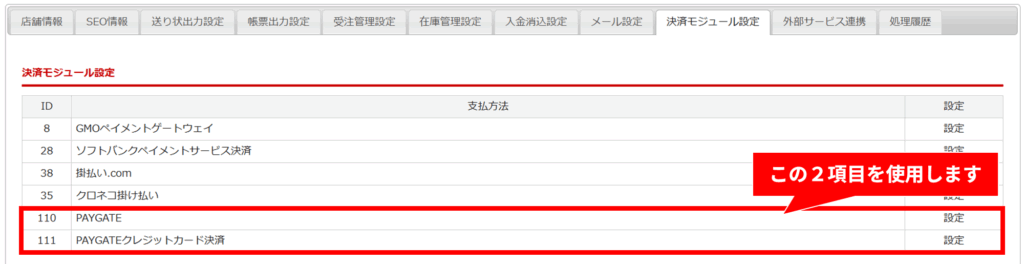
ID 110:PAYGATE利用申込
管理画面から利用申込をします。申込にはスマレジ契約IDが必要です。
「ID 110:PAYGATE」の[設定]をクリックし、設定画面を開きます。
PAYGATE利用案内のメッセージが表示されたら、[申し込み]をクリックして次に進みます。
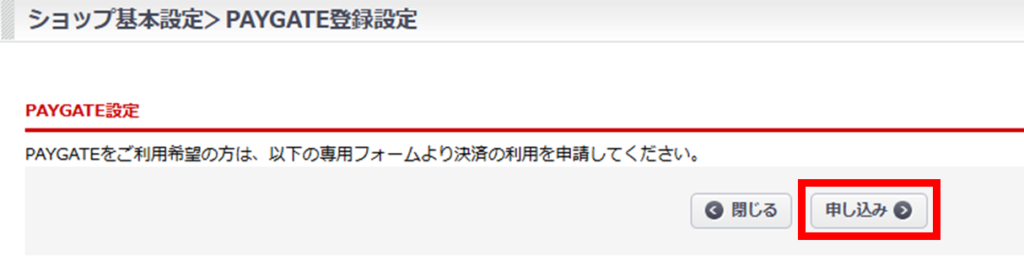
スマレジ契約IDの有無を選択してください。
[持っていない]を選択して[基本プランお申込画面へ]をクリックすると、
スマレジアカウント登録フォームが開きます。
登録を完了させ、<STEP1>からやり直してください。
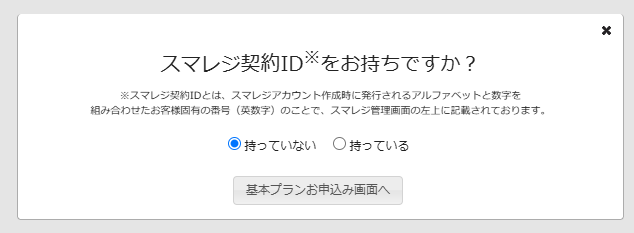
[持っている]を選択して[基本プランお申込画面へ]をクリックすると利用開始設定画面が開きます。
【fincodeショップID】を入力し、[利用開始]をクリックします(登録情報の取得が行われます)。

登録情報の取得が成功すると、以下の画面が表示されます。

fincode管理画面(ダッシュボード)の「API・Webhookメニュー」に表示されている
パブリックキーおよびシークレットキーを入力し、[設定を保存する]をクリックします。
ID 111:PAYGATE クレジットカード決済設定
PAYGATEの利用申込が完了したら、クレジットカード決済に関する詳細設定を進めます。
「ID 111:PAYGATEクレジットカード決済」の[設定]をクリックし、設定画面を開きます。
各種設定を行います。
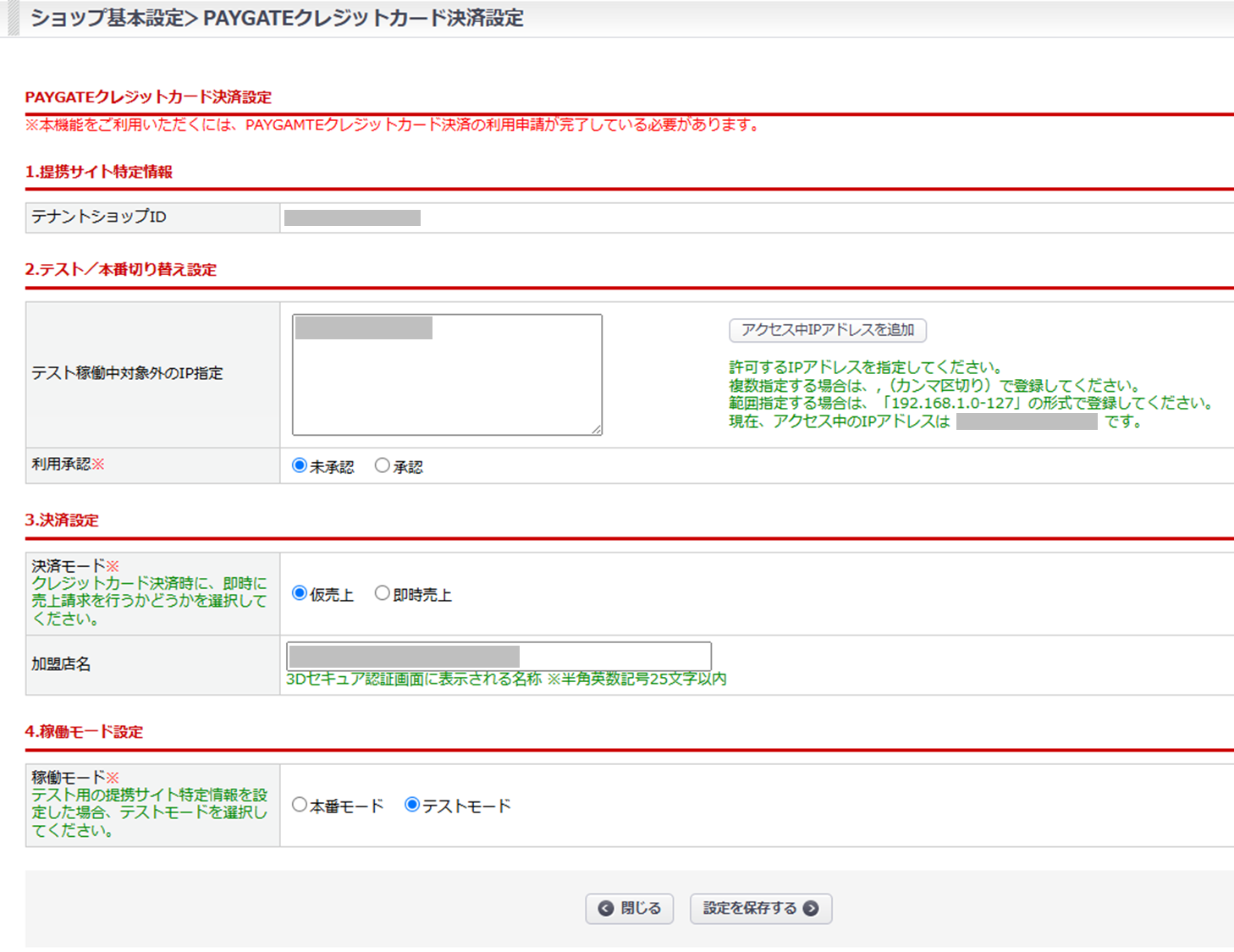
| 項目 | 内容 |
|---|---|
| テナントショップID | 利用開始設定で入力されたfincodeショップIDが表示 |
| テスト稼働中対象外IP | 利用未承認時に機能の利用を許可するIPを設定 |
| 利用承認 | 未承認:指定したIPアドレス以外からアクセスされたとき、 PAYGATEクレジットカード決済を利用できません。 ※[承認]への切替は、弊社が行います。 |
| 決済モード | 決済登録時の取引種別を設定 |
| 加盟店名 | 3DS認証画面に表示される文字列を設定 |
| 稼働モード | GMOイプシロンクレジットカード決済環境を設定 [本番モード]:通常はこちらを選択 [テストモード]:テスト用の提携サイト特定情報を設定した場合に選択 |
支払方法設定
「PAYGATEクレジットカード決済」で購入手続きする際の、詳細設定を行います。
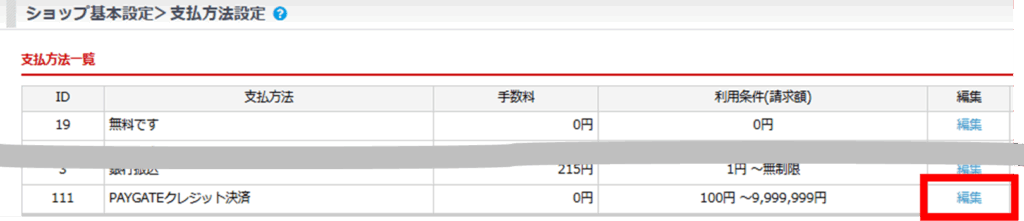
支払方法に関する各種項目を設定し、最後にページ下部の[この内容で登録する]をクリックします。
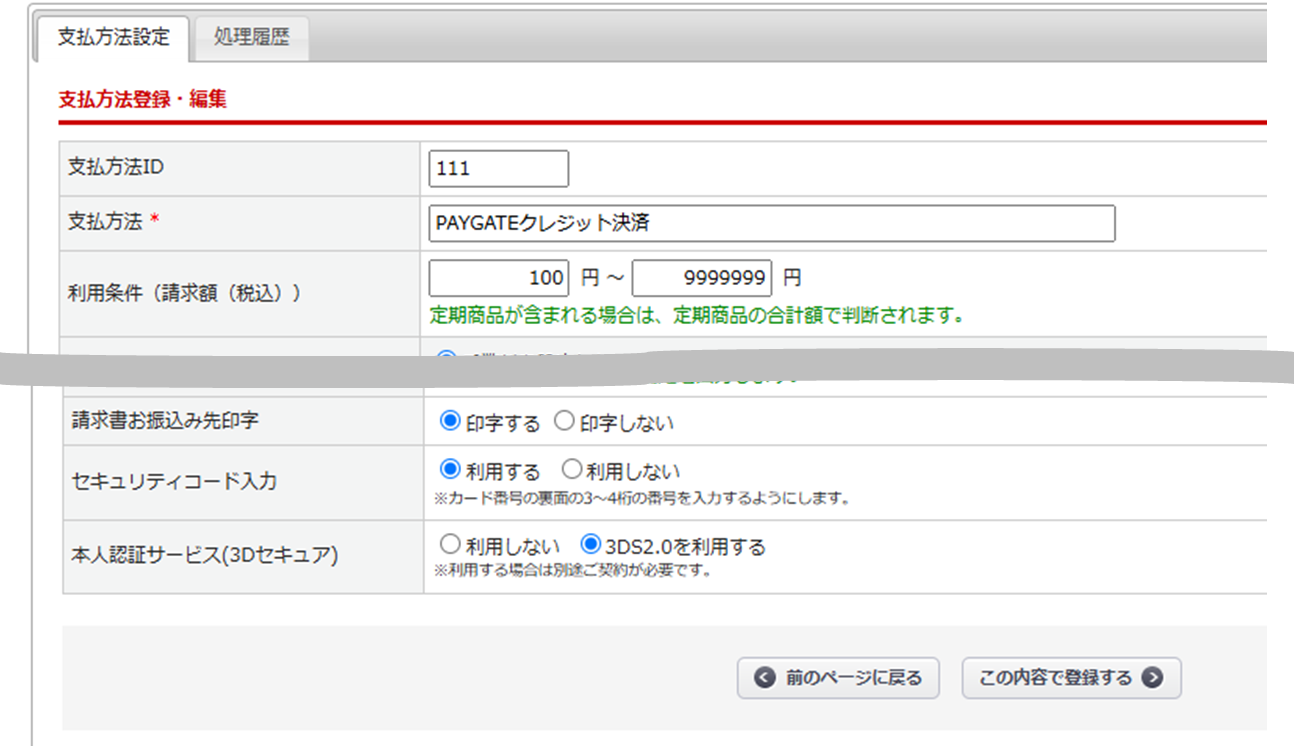
| 項目 | 内容 |
|---|---|
| セキュリティコード入力 | セキュリティコード入力項目の表示/非表示を設定 |
| 支払回数 | 有効な支払回数を設定 ※分割払いの利用にはお申込みが必要です。 詳細は弊社サポートまでお問い合わせください。 |
| 本人認証サービス(3Dセキュア) | 3Dセキュアの利用設定 |
❓関連FAQ:基本設定>支払方法設定
受注ステータス設定
決済エラーが発生したときの、移動先となる受注ステータスを指定します。
「PAYGATEクレジットカード決済」の設定を確認し、任意のステータスをご指定ください。